Screenshot یک گزینه بسیار مفید است که می تواند در هر گوشی هوشمند و ابزار استفاده شود. بسته به نام تجاری آن، شما باید از کلید های مختلف برای فعال کردن عملکرد استفاده کنید. یک عکس بر روی گوشی LG بسیار ساده است، اگر می دانید کدام دکمه های نرم افزاری شما باید استفاده کنید.
2 روش وجود دارد که می تواند مورد استفاده قرار گیرد تا چنین عملیاتی را بر روی گوشی های هوشمند تولید کننده شناخته شده انجام دهد. در ابتدا، شما باید به طور همزمان از دو کلید مختلف استفاده کنید. برای هر مدل گوشی هوشمند این سازنده، این ترکیب کلیدی خودش است. به عنوان مثال، بر روی یک گوشی هوشمند از شرکت سامسونگ، دکمه صفحه اصلی و کلید برای کاهش سطح صدا فشار داده می شود. در گوشی های هوشمند از LG، این روش تقریبا به همان شیوه کار می کند.
به عنوان بخشی از روش دوم، عملکرد QuickMemo + در گوشی هوشمند استفاده می شود. با این حال، همه کاربران نمی دانند چگونه آن را به درستی اعمال کنند.
نحوه ایجاد یک عکس در LG - مسابقه شماره 1
- در هر گوشی هوشمند، شما می توانید یک عکس را با استفاده از دکمه های فیزیکی ایجاد کنید.
- برای ایجاد آن بر روی گوشی هوشمند با نام تجاری LG، شما باید یکی از انگشتان دست را بر روی دکمه قدرت و دکمه برای کاهش حجم صدا قرار دهید.
- در همان زمان، شما باید بر روی هر دو دکمه کلیک کنید. اگر اقدامات به درستی تکمیل شده بود، کلیدها در همان زمان واقعا محکم شدند، شما می توانید تصویر را روی صفحه نمایش ببینید.
- پس از عکس فوری، یک پیشنهاد بر روی صفحه نمایش ظاهر می شود تا آن را در گالری مشاهده کند یا به کاربر دیگری از یکی از برنامه های موجود ارسال شود.
- اگر به هر دلیلی، کاربر این روش را نپذیرفت، سپس شما می توانید یکی دیگر را استفاده کنید.

نحوه ایجاد یک عکس در LG - شماره COP 2
- اگر روش با کلیدها کار نمی کند و یا کاربر ناخوشایند برای استفاده از آن، شما می توانید از گزینه جایگزین استفاده کنید.
- این استفاده از یک برنامه خاص است که تقریبا در تمام گوشی های هوشمند این نام تجاری است. این QuickMemo + نامیده می شود. با کمک آن، تصویر بسیار ساده انجام می شود. همه چیزهایی که باید انجام دهید این است که با انگشت خود بر روی جرثقیل صرف کنید.
- با این حال، ابتدا باید عملکرد را فعال کنید. برای انجام این کار، شما باید روی صفحه نمایش از پایین به بالای صفحه نمایش با انگشت خود صرف کنید. پنجره Google Now و QuickMemo + باز می شود، که در مقابل یکدیگر قرار می گیرد.
- بر روی پنجره مورد نظر کلیک کنید، پس از آن هر بار که صفحه نمایش صفحه نمایش به طور خودکار یک تصویر ایجاد می شود.
- در تصویری که به این ترتیب تولید می شود، می توانید علامت بزنید، سپس کلید "ذخیره" را فشار دهید. این در بالای صفحه در سمت راست قرار دارد. پس از آن، عکس فوری به گالری ادامه خواهد داد.






















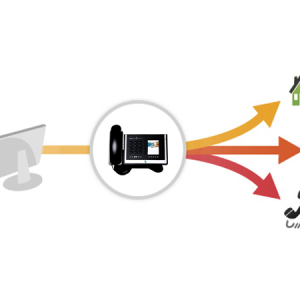










در LG V20 شما باید فشار و نگه داشتن دکمه قدرت و حجم را با هم فشار دهید.
خیلی ممنون!